
Mục lục:
- Tác giả John Day [email protected].
- Public 2024-01-30 13:34.
- Sửa đổi lần cuối 2025-01-23 15:15.


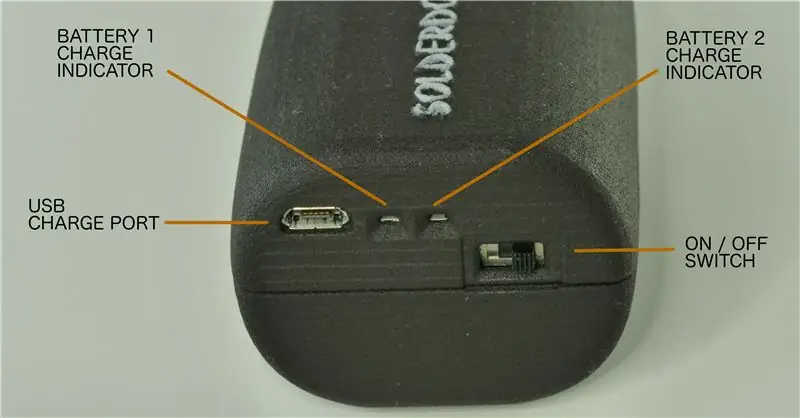

Vui lòng nhấp vào bên dưới để truy cập trang dự án Kickstarter của chúng tôi cho Solderdoodle Plus, một công cụ đa năng nóng có thể sạc lại USB không dây và đặt hàng trước một mẫu sản xuất!
www.kickstarter.com/projects/249225636/solderdoodle-plus-cordless-usb-recharrable-hot-mu-0
Có thể hướng dẫn này giới thiệu một mỏ hàn có thể sạc lại USB nguồn mở mới có tên là Solderdoodle Plus. Mạnh gấp đôi so với Solderdoodle ban đầu, nó có công suất điều chỉnh 10 Watts với điều khiển cảm ứng, đèn LED chỉ báo trạng thái và thực sự có thể thay thế một thiết bị có dây. Vuốt để điều chỉnh công suất và nhấn xuống để kích hoạt nhiệt. Các tính năng an toàn bao gồm chế độ ngủ tắt thiết bị khi không sử dụng, cảnh báo pin yếu và bộ điều khiển sạc pin hai ô.
Solderdoodle Plus có thể kéo dài hơn 1 giờ với công suất tối đa không đổi ở 500 độ C.
Theo đúng nghĩa đen, bạn có thể đi bất cứ đâu và vẫn có cách để sạc Solderdoodle Plus nếu có máy tính xách tay, pin USB, bộ chuyển đổi tường hoặc thậm chí là bộ sạc năng lượng mặt trời USB ở gần đó! Ngoài ra, bạn có thể sử dụng Solderdoodle Plus như một thiết bị có dây, có nghĩa là nó có thể sạc và xả cùng một lúc.
Thông số kỹ thuật của Solderdoodle Plus:
* Thời gian để sạc đầy: ~ 3 giờ
* Dung lượng: 2000mAh / 7.2V * Loại: 2X Panasonic NCR18500A Lithium-Ion
* Kích thước: Đường kính: 1,75 inch * Chiều dài: 8,5 inch
* Chất liệu cơ thể: Nylon * Trọng lượng: 149g (5,3 oz)
* Cáp đầu vào - Đầu nối USB loại A đến Micro 3 'Nylon bện nam
* Đầu vào - Dòng điện: Lên đến 2500mA | Điện áp: 5 Volts
* Đầu ra - Dòng điện: 2000mA | Điện áp: 5 Volts * Công suất đầu ra: 10 Watts
* Tuổi thọ pin trong điều kiện sử dụng thông thường: 5-10 năm cho đến khi dung lượng pin giảm đáng kể
* Cung cấp nhiệt liên tục trong 1 giờ ở công suất tối đa * Làm nóng lên đến hơn 572ºF (300ºC) chỉ trong 15 giây
* CẢNH BÁO: Hãy cẩn thận khi xử lý bất kỳ loại pin Lithium-Ion nào vì việc làm ngắn pin có thể gây bỏng. Luôn đeo kính bảo hộ. Vui lòng sử dụng pin và linh kiện mạch được khuyến nghị vì liên quan đến dòng sạc tối đa 2500mA cao hơn. Các bộ phận được in 3D có thể bị cong vênh dưới nhiệt độ cao. Đây chỉ là một mẫu thử nghiệm nên có thể có vấn đề về hiệu suất vẫn chưa được khắc phục.
Bước 1: Vật liệu và công cụ cần thiết


VẬT LIỆU:
Mô tả QTY
1 Mạch điều khiển sạc Lithium-Ion kép Weller BP645 hàn Iron1 Solderdoodle Plus (Có thể tải xuống sơ đồ, Tệp Gerber, v.v. từ trang trước. Thành phần IC chính là bộ điều khiển sạc Maxim MAX8903G)
1 Bảng điều khiển Solderdoodle Plus (Có thể tải xuống Sơ đồ, Tệp Gerber, v.v. từ trang trước. Thành phần IC chính là vi điều khiển Attiny84A)
2 NCR18500A 2000mAh Pin Lithium Ion Panasonic không được bảo vệ
7 LED ống Bivar VLP-350-F
1 Touch Sensor Interlink FSLP 34-00003
1 bộ vỏ hộp Solderdoodle Plus (có thể tải xuống tệp STL từ trang trước, nhà cung cấp Máy in 3D được Shapeways khuyến nghị) Bên A: https://www.shapeways.com/product/Y39XUHLAE/solder… Bên B: https:// www.shapeways.com / product / V989SCE4S / hàn…
4 vít định hình 2-28 x 1/2 https://www.mcmaster.com/95893a560
Độ dài khác nhau 20 AWG Dây màu đỏ / đen với áo khoác silicon 5 dây amp tối đa https://www.digikey.com/product-detail/en/cnc-tech…https://www.digikey.com/product-detail/ vi / cnc-tech…
1 Đầu nối nguồn Micro 1X4
1 Đầu nối nguồn Micro 2X2
1 Đầu nối Nguồn Micro 1X2
10 Female Crimp Terminal 20-24 Gage
CÔNG CỤ:
Mô tả QTY
1 trình điều khiển Torx 2-28 T6
1 Dây rút dải 20-24 gage
1 Dây uốn dải 20-24 gage
1 thước đo băng
1 kẹp hàn tay thứ ba
1 Sắt hàn
1 con dao theo sở thích
1 Lập trình viên với Teensy 3.6, Breadboard và Wires / Pogo Pins (Có thể tải xuống sơ đồ từ trang trước)
1 Máy tính được cài đặt phần mềm phát triển Arduino mới nhất
1 cáp USB
1 Dremel với Mẹo điểm bánh xe Diamand
Tuôn ra
Hàn
Bước 2: Phần tử gia nhiệt và lắp ráp cáp nguồn




(Tùy chọn: Tháo bộ phận làm nóng) Tháo mỏ hàn Weller, tháo tất cả các bộ phận và chỉ giữ lại cụm bộ phận làm nóng. Làm nguội dây cuộn và cáp LED khỏi bộ phận làm nóng. Sử dụng công cụ Dremel với mũi kim cương để mài khu vực xung quanh và bên trong lỗ nhỏ nơi gắn lò xo công tắc để loại bỏ lớp mạ để hàn và tăng kích thước lỗ một chút.
Cắt một đoạn dây màu đỏ và đen có chiều dài 1-1 / 8 ". Dải 0,6" ra khỏi cả hai đầu của dây màu đỏ và đặt một đầu vào bên trong lỗ nhỏ. Sử dụng kẹp tay thứ ba để hàn dễ dàng hơn. Áo khoác silicon rất mềm dẻo nên bạn có thể trượt áo ra sau nếu tạm thời cần phơi thêm dây. Sử dụng chất trợ dung và sau đó hàn dây trong lỗ nhỏ chỉ với một ít dây thò ra phía bên kia cho chất hàn chảy ra. Dải tiếp theo.06 "của một đầu dây đen và.2" ở đầu kia. Hàn đầu rút.2 "vào cốc trung tâm của đầu nối đầu. Uốn đầu nối vào các đầu khác của dây và kết nối đầu nối 2-Pin với các dây như trong hình (Pin 1: ĐỎ, Pin 2: Màu đen).
Cắt 3-3 / 8 "chiều dài của dây màu đen và 3 sợi dây màu đỏ. Dải.06" ra khỏi cả hai đầu của tất cả các dây này và uốn cong các đầu nối ở mỗi đầu. Kết nối các dây như trong hình và trong danh sách pin bên dưới:
Đầu nối 2X2 ĐẾN đầu nối 4X1
Pin 1: Đỏ --- Pin 4
Pin 2: Đen --- Pin 3
Pin 3: Đỏ --- Pin 2
Pin 4: Đỏ --- Pin 1
Tháo đầu hàn tại điểm này để lắp đặt an toàn trong các bước cuối cùng.
Bước 3: Lập trình Solderdoodle Plus

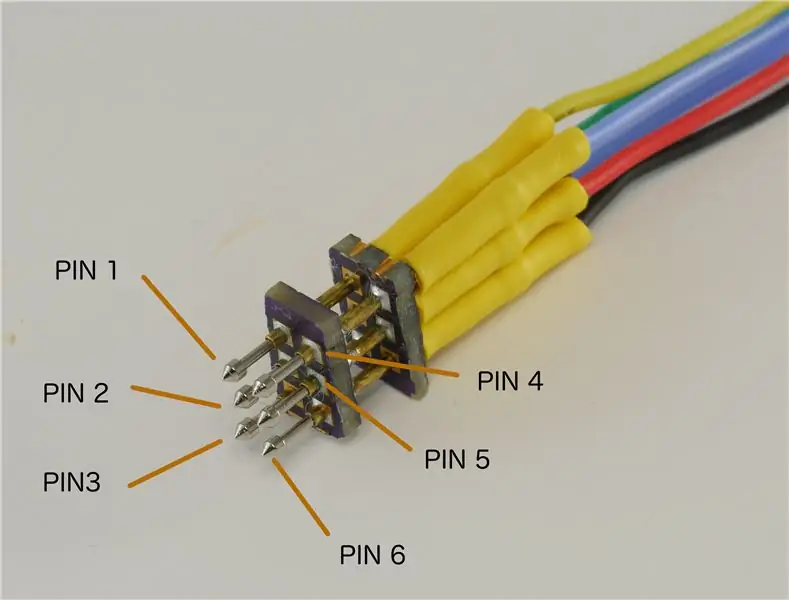
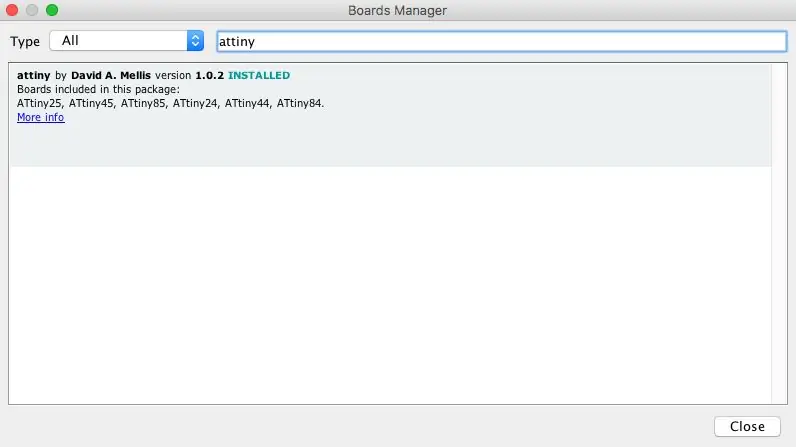
Sau đây là bài hướng dẫn cách tải phần mềm điều khiển xuống Bảng điều khiển Solderdoodle Plus. Bạn không nhất thiết phải sử dụng các bộ phận chính xác giống nhau và rất có thể nếu bạn có bất kỳ loại breadboard nào và Teensy 3.2 hoặc 3.6, bạn có thể tìm thấy các phụ tùng thay thế đặt xung quanh để kết nối mọi thứ. Đính kèm trên trang đầu tiên của Sách hướng dẫn này là bản phác thảo Arduino của Solderdoodle Plus và một giản đồ để tham khảo. Các đèn LED và điện trở không cần phải chính xác bởi vì chúng chỉ để kiểm tra lại xem lập trình viên có đang giao tiếp hay không. Bạn cũng có thể sử dụng bảng Arduino, nhưng bạn sẽ cần thay đổi một số cài đặt.
Bảng điều khiển Solderdoodle Plus có lỗ thông 2X3 ở góc với khoảng cách 0,1 để lập trình Attiny84A. Tôi đã sử dụng các chân pogo gắn vào 2 miếng bảng proto được cắt tùy chỉnh và hàn tại chỗ. Cáp chỉ là dây mềm mỏng với D- Các chân cái có mật độ cao SUB được uốn cong và nhiệt bị thu hẹp ở một đầu và các chân có mật độ cao D-SUB của nam được uốn ở đầu còn lại kết nối với bảng mạch. Nếu bạn không có các chân này, bạn có thể thử chọc dây hoặc chân qua qua, sau đó đặt một chút áp lực bên để đảm bảo dây hoặc chân tiếp xúc với vias lập trình.
FLASH TRÌNH LẬP TRÌNH ĐỘI NGŨ
0. Kiểm tra kỹ để đảm bảo rằng bạn có phần mềm Arduino mới nhất KHÔNG SỬ DỤNG MICROSOFT STORE (Cài đặt bằng Microsoft Store trên Windows đặt chương trình vào một thư mục an toàn mà Teensy không thể truy cập).
1. Cài đặt Teensyduino (Ngay cả khi bạn nghĩ rằng bạn đã có cái này, hãy kiểm tra lại để biết phiên bản mới nhất):
www.pjrc.com/teensy/teensyduino.html
2. Mở bản phác thảo này (TeensyProgrammer.ino) trong Arduino IDE.
3. Kết nối Teensy với máy tính và thay đổi các tùy chọn menu này (Nếu nó không hoạt động, hãy thử cáp USB khác vì chúng có thể bị hỏng):
Chọn mô hình Teensy trong Công cụ> Bảng
Chọn Teensy trong Công cụ> Cổng
Công cụ> Lập trình viên> "AVR ISP"
4. Nhấp vào nút "Tải lên" (biểu tượng mũi tên chỉ sang phải) để biên dịch và flash Teensy với mã TeensyProgrammer.
RỬA BAN KIỂM SOÁT SOLDERDOODLE
0. Đảm bảo chưa có gì được kết nối với Bảng điều khiển Solderdoodle Plus.
1. Thêm hỗ trợ ATtiny vào IDE Arduino của bạn bằng cách đi tới tùy chọn menu này:
Công cụ> Bảng> Trình quản lý Bảng: tìm kiếm "attiny" và nhấp vào "Cài đặt"
2. khởi chạy lại Arduino IDE.
3. Mở bản phác thảo của bạn (SolderDoodle_Plus.ino) trong Arduino IDE.
4. Với Teensy được kết nối với máy tính của bạn, hãy thay đổi các tùy chọn menu sau:
Công cụ> Bảng: "ATtiny24 / 44/84"
Công cụ> Bộ xử lý: "ATtiny84"
Công cụ> Đồng hồ: "Nội bộ 8 MHz"
Công cụ> Cổng: Bên dưới các cổng nối tiếp, bất kỳ cổng nào có tên "Teensy".
Công cụ> Lập trình viên: "Arduino as ISP"
5. Cắm cáp lập trình 2X6 tùy chỉnh của bạn vào Bảng điều khiển Solderdoodle Plus.
6. Nếu bạn đang sử dụng Bảng điều khiển Solderdoodle Plus hoàn toàn mới, hãy sử dụng công cụ này trước khi tiếp tục:
Công cụ> Ghi Bootloader
Điều này sẽ sửa chữa tốc độ đồng hồ trên chip.
7. Cuối cùng: Nhấp vào nút "Tải lên" để flash chip ATtiny. Các đèn LED sẽ nhấp nháy, cửa sổ Sketch sẽ thông báo tải lên hoàn tất và bạn đã hoàn tất!
KIỂM TRA HỆ THỐNG
Cắm cáp nguồn vào Bảng điều khiển sạc kép Solderdoodle Plus và gắn nó vào Bảng điều khiển Solderdoodle Plus. Bật công tắc nguồn và thử cảm biến để đảm bảo rằng nó hoạt động bình thường trước khi tiếp tục. Nếu nó hoạt động bình thường, hãy tắt công tắc nguồn và rút cáp nguồn khỏi Bảng điều khiển hàn.
Bước 4: Lắp ráp vật liệu hàn



Bây giờ cho các bước cuối cùng trong Assembly! Trước tiên, hãy lưu ý rằng các bộ phận được in 3D không chính xác, vì vậy hãy kiểm tra xem từng bộ phận khớp với nhau như thế nào trước khi tiếp tục lắp ráp. Bạn có thể phải sử dụng một con dao sở thích để loại bỏ một ít vật liệu nếu chỗ lắp quá chặt, đặc biệt là xung quanh khoang lắp ráp bộ phận gia nhiệt. Tôi nghĩ rằng màu đen được thêm vào sơn để tăng thêm một chút độ dày.
Thứ hai, lấy Bảng điều khiển Solderdoodle của chính nó và nhấn vào ống đèn LED phù hợp với báo chí. Nếu có một khoảng trống nhỏ và nó không trượt xuống hết thì không sao.
Thứ ba, gắn cáp cảm biến cảm ứng theo hướng hiển thị trong ảnh.
Thứ tư, lắp pin vào các kẹp pin của Bảng điều khiển sạc kép đảm bảo rằng các đầu cực dương của pin đi vào các kẹp có nhãn BAT1 và BAT2.
Thứ năm, gắn cáp nguồn, Bảng điều khiển sạc kép và Cáp phần tử gia nhiệt vào Bảng điều khiển gỗ hàn. Đảm bảo rằng cáp nguồn xoắn xung quanh theo hướng được hiển thị trong ảnh.
Thứ sáu, đảm bảo rằng tấm lưng bảo vệ của cảm biến cảm ứng đã được tháo ra và đặt toàn bộ bo mạch và cụm cáp vào hộp đựng được in 3D bên A với cảm biến cảm ứng đi vào trước. Đảm bảo rằng cáp cảm biến gập lại giống hệt như trong ảnh. Nếu chỗ vừa vặn quá chặt, đặc biệt là với đầu nối USB, hãy lấy và cắt bớt phần nhựa thừa bằng một con dao theo sở thích và thử lại. Bảng điều khiển Solderdoodle có một rãnh vừa vặn xung quanh mấu nhựa giao phối bên trong Mặt A. Đẩy dây vào vị trí để loại bỏ bất kỳ độ đàn hồi và xoắn cụm lắp ráp. Nếu cần, hãy đặt một miếng băng dính để giữ cố định cụm máy trong hộp.
Thứ bảy, đây có thể là phần phức tạp hơn trong việc lắp ráp, nhưng hãy gắn vỏ máy in 3D của Mặt B vào Mặt A trong khi đảm bảo các mạch bên trong không di chuyển. Gắn cụm bộ phận làm nóng trước có vẻ là phương pháp tốt nhất trong khi đảm bảo cảm biến cảm ứng trượt trong khoang giao phối và các ống đèn LED đi qua các lỗ ở trên cùng. Các vết dẫn điện của dây cáp cảm biến có thể bị trầy xước, vì vậy hãy cẩn thận để xảy ra cọ xát hoặc trầy xước tối thiểu trên cáp trong quá trình lắp ráp. Đảm bảo mọi thứ đều đúng chỗ bằng cách đảm bảo cảm biến cảm ứng không bị cong hoặc vênh và không có khoảng trống lớn trên các đường nối hoặc các bộ phận nhô ra ngoài. Nếu bạn phải chọc vào bên trong vỏ trong khi lắp ráp, hãy đảm bảo rằng bạn chọc bằng một dụng cụ bằng nhựa hoặc không dẫn điện vì chọc bằng vật kim loại có thể gây ra đoản mạch.
Thứ tám, trong khi giữ Mặt A và B lại với nhau, hãy lắp 4 con vít và vặn chúng vào. Nếu bạn muốn làm cho dòng chữ "Solderdoodle Plus" trên vỏ nổi bật hơn, chỉ cần sơn chữ nổi lên bằng màu tương phản. Trước khi gắn đầu hàn, hãy bật nguồn và kiểm tra để đảm bảo bộ điều khiển cảm ứng đang hoạt động. Vuốt lên và xuống để điều chỉnh công suất và ấn xuống trên cảm biến để kích hoạt nhiệt. Ngoài ra, hãy nhấn ba lần vào cảm biến để chuyển sang chế độ ngủ và nhấn ba lần một lần nữa để đánh thức. Chế độ nghỉ sẽ tự động được kích hoạt sau 5 phút không hoạt động.
XIN CHÚC MỪNG! Công trình hoàn thiện của bạn Solderdoodle Plus! Bây giờ bạn có thể gắn đầu hàn và đi hàn!
Bước 5: An toàn và khắc phục sự cố

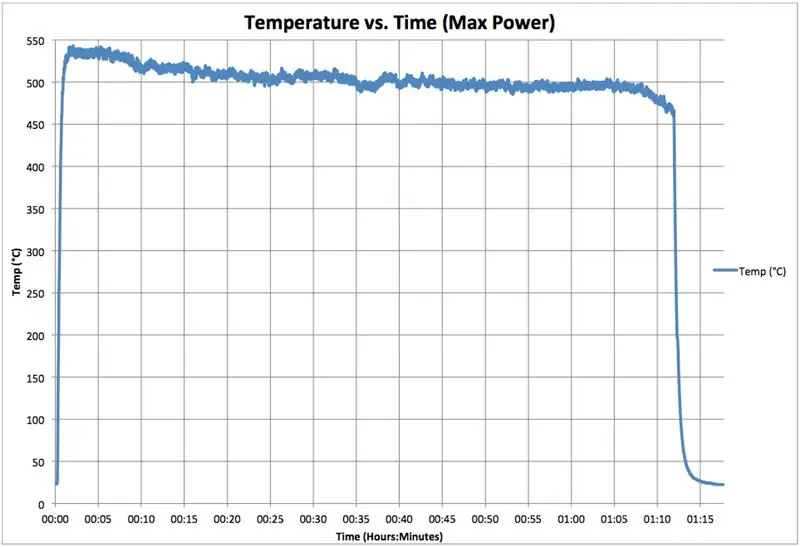


LIVE STREAM DEMONSTRATION TRÊN
Kiểm tra nhiệt độ này cho thấy chất lượng của Solderdoodle Plus rất cao. Tuy nhiên, đây chỉ là phiên bản nguyên mẫu nên có thể có vấn đề về hiệu suất vẫn chưa được khắc phục.
Solderdoodle Plus chỉ bật bằng cách vuốt trên cảm biến và sau đó nhấn xuống cảm biến, vì vậy tôi đặt một lực nặng lên cảm biến và để nó chạy với đầu dò nhiệt độ chạm vào đầu. Tôi đã chụp ảnh bài kiểm tra và vẽ nó trong một biểu đồ, được hiển thị ở trên. Bạn có thể thấy rằng nhiệt độ khoảng 500 độ C trong hơn một giờ ở công suất tối đa. Phần mềm sẽ tắt hệ thống khi điện áp của bộ pin giảm xuống dưới 6,1 Vôn. Trong điều kiện sử dụng bình thường, nút nguồn không được giữ lâu như vậy, vì vậy nó sẽ hoạt động lâu hơn trong quá trình sử dụng bình thường.
Bộ pin của Solderdoodle Plus’sử dụng bộ điều khiển sạc trên mỗi ô. Mỗi bộ điều khiển sạc nằm trên một mặt đất cách ly, đảm bảo mỗi tế bào sạc độc lập và không bao giờ vượt quá điện áp tối đa và tối thiểu, cho phép các tế bào có tuổi thọ từ 5 đến 10 năm trước khi cần phải thay thế.
SỰ AN TOÀN
Không để Solderdoodle Plus dưới ánh nắng trực tiếp. Giữ nó được che phủ hoặc trong bóng râm. Nhiệt từ mặt trời có thể làm cho mạch sạc và pin rất nóng, ngừng sạc, làm pin xuống cấp và giảm tuổi thọ.
Nhiệt độ hoạt động được chấp nhận: Solderdoodle Plus được thiết kế để hoạt động ở nhiệt độ từ 0º đến 45º C (32º và 149º F).
Bảo quản: Tắt nguồn, tháo đầu hút và bảo quản Solderdoodle Plus ở nhiệt độ phòng. Solderdoodle Plus nên được sạc lại khoảng một năm một lần để tránh xả quá mức.
Để có kết quả tốt nhất, hãy sạc đầy Solderdoodle Plus trước khi sử dụng.
XỬ LÝ SỰ CỐ
Điều khiển cảm ứng không phản hồi:
1) Nhấn ba lần vào cảm biến cảm ứng để đánh thức Solderdoodle Plus nếu đó là chế độ ngủ, tự động xảy ra sau 5 phút không hoạt động.
2) Ngắt kết nối cảm biến cảm ứng và đảm bảo rằng đầu nối và cáp sạch sẽ và không có vật cản.
2) Tháo cảm biến cảm ứng khỏi vỏ nhựa và lắp lại để đảm bảo cảm biến được đặt đúng vị trí trong khe cắm. Bất kỳ sự uốn cong hoặc gấp khúc nào trong cảm biến cảm ứng sẽ khiến cảm biến không hoạt động bình thường.
Đèn LED sạc không sáng khi sạc từ máy tính xách tay của tôi:
1) Điều này có thể xảy ra nếu Solderdoodle Plus đã cạn kiệt hoàn toàn và chuyển sang chế độ sạc nhỏ giọt. Giữ Solderdoodle được cắm trong khoảng 15 phút và đèn sạc LED sẽ bật trở lại.
2) Một số máy tính xách tay cũ có giới hạn dòng điện thấp trong cổng USB và sẽ vô hiệu hóa cổng USB nếu dòng điện vượt quá giới hạn. Thử cắm Solderdoodle vào một cổng USB khác hoặc bộ chuyển đổi âm tường USB hiện tại cao hơn.
Đề xuất:
Linh kiện gắn bề mặt hàn - Kiến thức cơ bản về hàn: 9 bước (có hình ảnh)

Linh kiện gắn bề mặt hàn | Kiến thức cơ bản về hàn: Cho đến nay trong loạt bài Kiến thức cơ bản về hàn của tôi, tôi đã thảo luận đủ những điều cơ bản về hàn để bạn bắt đầu thực hành. Trong phần Có thể hướng dẫn này, những gì tôi sẽ thảo luận nâng cao hơn một chút, nhưng đó là một số điều cơ bản để hàn Surface Mount Compo
Hàn qua các thành phần lỗ - Kiến thức cơ bản về hàn: 8 bước (có hình ảnh)

Hàn qua các thành phần lỗ | Khái niệm cơ bản về hàn: Trong bài có thể hướng dẫn này, tôi sẽ thảo luận một số điều cơ bản về hàn các thành phần xuyên lỗ vào bảng mạch. Tôi giả sử rằng bạn đã xem qua 2 tài liệu hướng dẫn đầu tiên cho loạt bài Kiến thức cơ bản về hàn của tôi. Nếu bạn chưa kiểm tra Trong
Hàn dây điện - Kiến thức cơ bản về hàn: 11 bước

Hàn dây điện | Kiến thức cơ bản về hàn: Đối với phần có thể hướng dẫn này, tôi sẽ thảo luận về các cách phổ biến để hàn dây với các dây khác. Tôi giả sử rằng bạn đã xem qua 2 tài liệu hướng dẫn đầu tiên cho loạt bài Kiến thức cơ bản về hàn của tôi. Nếu bạn chưa xem Tài liệu hướng dẫn của tôi về cách sử dụng
Chuyển đổi hàn sắt sang hàn nhíp: 3 bước (có hình ảnh)

Chuyển đổi hàn sắt sang hàn nhíp: Xin chào. Ngày nay, rất nhiều thiết bị điện tử đang sử dụng các thành phần SMD, việc sửa chữa các chi tiết như vậy mà không có thiết bị cụ thể là một việc khó khăn. Ngay cả khi bạn cần thay thế đèn LED SMD, việc hàn và khử nhiệt có thể gặp khó khăn nếu không có quạt nhiệt hoặc loa hàn
Bộ công cụ thực hành hàn SMD, hoặc cách tôi học cách ngừng lo lắng và yêu thích bộ công cụ giá rẻ của Trung Quốc: 6 bước

Bộ công cụ thực hành hàn SMD, hoặc Cách tôi học cách ngừng lo lắng và yêu thích bộ công cụ giá rẻ của Trung Quốc: Đây không phải là một tài liệu hướng dẫn về hàn. Đây là tài liệu có thể hướng dẫn về cách xây dựng một bộ tài liệu tiếng Trung giá rẻ. Câu ngạn ngữ là bạn nhận được những gì bạn phải trả, và đây là những gì bạn nhận được: Được ghi chép kém. Chất lượng bộ phận đáng nghi vấn. Không hỗ trợ. Vậy tại sao phải mua
